O Windows 10 exibe belas imagens na tela de bloqueio, porém, como essas imagens são de origem online, você não tem nenhum controle sobre elas. SpotlightSaver é um programa gratuito para Windows que salva automaticamente em seu PC as imagens usadas como papel de parede na tela de bloqueio do Windows 10.
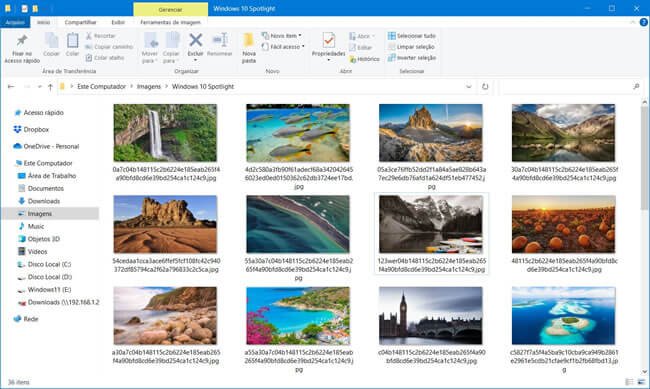
Como funciona o SpotlightSaver
SpotlightSaver é um programa muito simples de usar. Como ele não possui interface, tudo que você precisa fazer é instalar o programa e marcar a opção de iniciá-lo automaticamente com o Windows (Run at startup).
Uma vez feito isso, você não precisa se preocupar com mais nada. Toda vez que o Windows for iniciado ou você bloquear o Windows, o SpotlightSaver será executado e irá baixar automaticamente as novas imagens.
Opcionalmente, você também pode clicar no atalho do “SpotlightSaver” na área de trabalho para executá-lo manualmente e baixar todas as imagens da tela de bloqueio do Windows disponíveis para seu computador.
As imagens da tela de bloqueio são salvas na pasta “Imagens” da sua conta de usuário dentro da subpasta “Windows 10 Spotlight”, no formato JPG e o programa não oferece uma opção para você trocar essa pasta.
Para utilizar uma imagem como papel de parede do computador, clique com o botão direito e “Definir como tela de fundo da área de trabalho” ou utilize a opção “Personalização”, nas “Configurações” do Windows 10.
Principais recursos do SpotlightSaver
Salva as imagens exibidas da tela de bloqueio do Windows 10.
Realiza a operação automaticamente, sem interação do usuário.
Permite salvar as imagens manualmente com apenas um clique.
Como baixar o SpotlightSaver
Na página de lançamento do SpotlightSaver no Github, a versão mais recente é a 3.0, mas essa versão não funcionou no meu computador. Por outro lado, usando a versão 2.1.0. o programa funcionou perfeitamente.

Olá! Prazer em conhecê-lo(a)! Sou o fundador dos sites SoftDownload, TopFreewares e SuperTutoriais. Trabalho há duas décadas com tecnologia e criei esses sites com um objetivo simples: ajudar as pessoas a resolverem problemas e também para apresentar opções gratuitas para você usar no PC e no smartphone. Fique à vontade para explorar e aproveitar o site! Se precisar de qualquer ajuda, é só chamar!
